簡介
本文檔介紹如何在安全Web裝置(SWA)中允許特定YouTube頻道/影片並阻止其他YouTube。
必要條件
需求
思科建議瞭解以下主題:
採用元件
本文件所述內容不限於特定軟體和硬體版本。
本文中的資訊是根據特定實驗室環境內的裝置所建立。文中使用到的所有裝置皆從已清除(預設)的組態來啟動。如果您的網路運作中,請確保您瞭解任何指令可能造成的影響。
設定步驟
使用以下步驟,以便在阻止訪問YouTube時允許特定YouTube頻道:
步驟 1.為需要授予訪問許可權的通道建立自定義和外部URL類別,在本示例中,此URL類別稱為「channel」。
步驟 1.1.在GUI中,導航到網路安全管理器,然後選擇自定義URL和外部類別。
 影象-選擇自定義和外部URL類別
影象-選擇自定義和外部URL類別
步驟 1.2.選擇Add Category並設定Category Name。
步驟 1.3.在「站點」部分增加這兩個URL。
ytimg.com, .ytimg.com
步驟 1.4.在本示例中,通道URL是https://www.youtube.com/channel/UCsl9s_etl_i6Hb2ilAl71Bw。新增與通道相關的這個規則運算式:
\.youtube.*UCsl9s\_etl\_i6Hb2ilAl71Bw
步驟 1.5.增加這些正規表示式,這些表達式是常規的,並不特定於您的通道URL。
youtube\.com/videoplayback
www\.youtube\.com/crossdomain\.xml
youtube\.com/generate
步驟 1.6.提交變更。
 影象-配置通道自定義URL類別
影象-配置通道自定義URL類別
步驟 2.建立自定義和外部URL類別以阻止YouTube。在本示例中,該類別被命名為YouTube。
步驟 2.1.在自定義URL和外部類別中,選擇增加類別並設定類別名稱。
步驟 2.2. 在「站點」部分增加這兩個URL。
.youtube.com, youtube.com
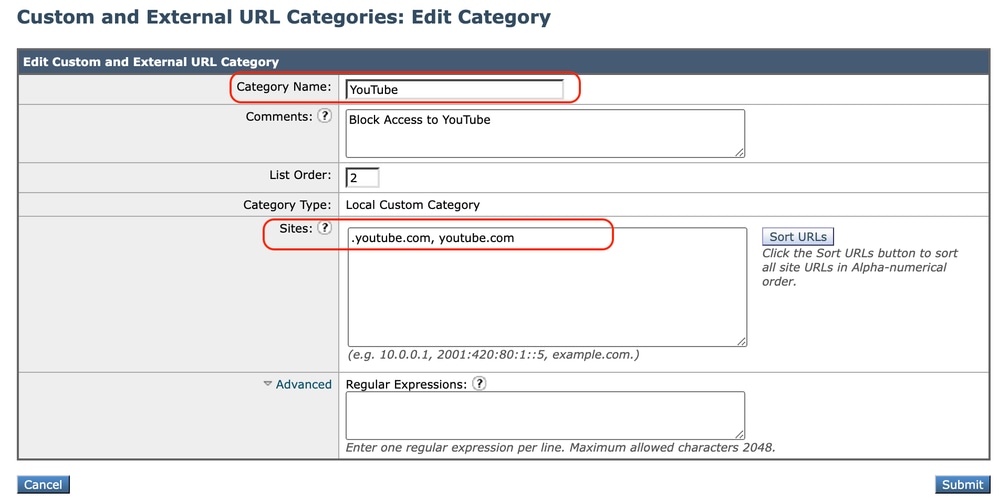 圖-配置類別以阻止訪問YouTube
圖-配置類別以阻止訪問YouTube
步驟 2.3.按一下Submit。

注意:確保「Channel」自定義URL類別的優先順序低於「YouTube」自定義URL類別。
 影象-自定義URL類別順序.png
影象-自定義URL類別順序.png
步驟 3.為獲准訪問YouTube頻道的使用者建立標識配置檔案。

提示:您可以在解密和訪問策略中設定自定義類別。在這種情況下,無需設定單獨的ID配置檔案。
步驟 3.1. 在GUI中,導航到網路安全管理器,然後選擇標識配置檔案。
步驟 3.2.選擇Add Identification Profile。
步驟 3.3.輸入Profile Name。
步驟 3.4.選擇使用者或按IP子網定義成員。
步驟 3.5.按一下Advanced部分並選擇URL Categories。
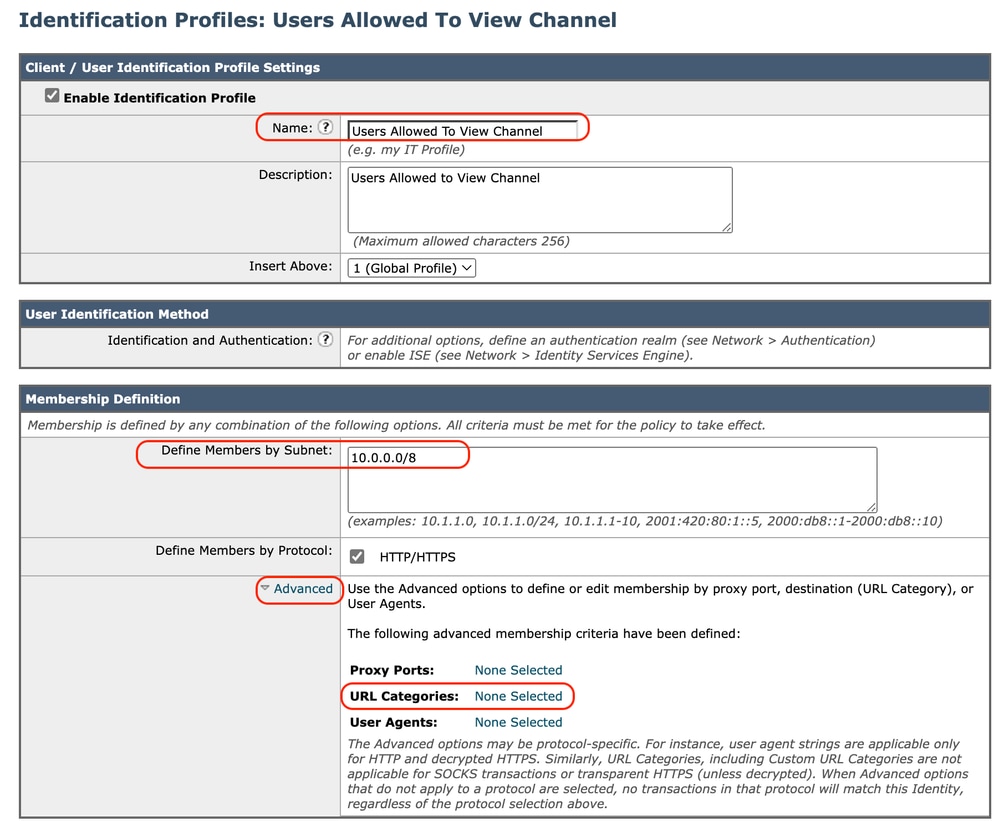 影像-建立ID設定檔
影像-建立ID設定檔
步驟 3.6.增加在步驟1和步驟2中建立的URL類別,然後按一下Done。
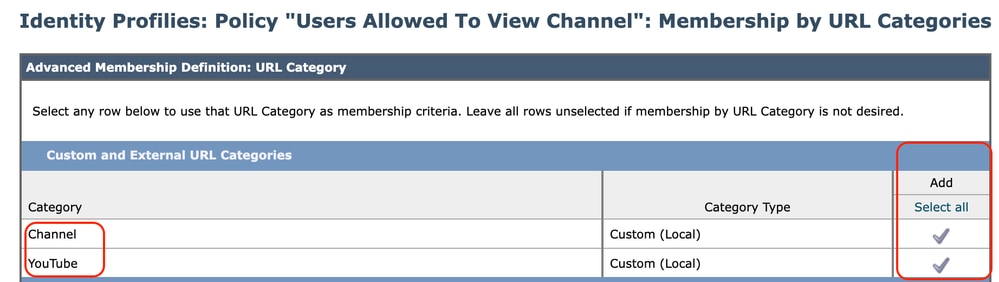 影象-增加URL類別
影象-增加URL類別
步驟 3.7.提交變更。
步驟 4.建立解密策略以解密YouTube流量。在本示例中,策略名稱為Decrypt Youtube。

注意:如果不解密YouTube流量,SWA將無法確定透明部署中的通道地址。
步驟 4.1. 在GUI中,導航到網路安全管理器並選擇解密策略。
步驟 4.2.選擇Add Policies並輸入策略Name。
步驟 4.3.選擇在步驟3中建立的Identification Profile。
 映像-建立解密策略
映像-建立解密策略
步驟 4.4. 提交變更。
步驟 4.5.在解密策略頁上,按一下URL過濾部分中的監控。
 影象-點選URL過濾
影象-點選URL過濾
步驟 4.6.兩個URL類別均選擇Decrypt和Submit。
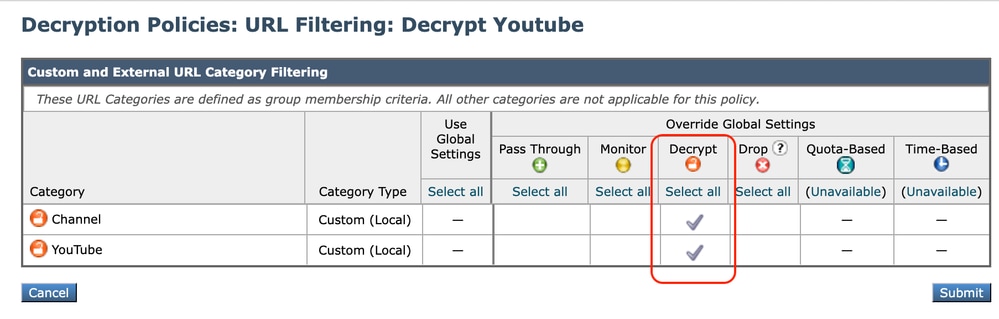 影像-選擇解密
影像-選擇解密
步驟 5.建立訪問策略以配置YouTube通道訪問。在本示例中,策略名稱為Allow YouTube。
步驟 5.1.在GUI中,導航到網路安全管理器並選擇訪問策略。
步驟 5.2.按一下Add Policy並輸入策略名稱。
步驟 5.3.選擇在步驟3中建立的Identification Profile。
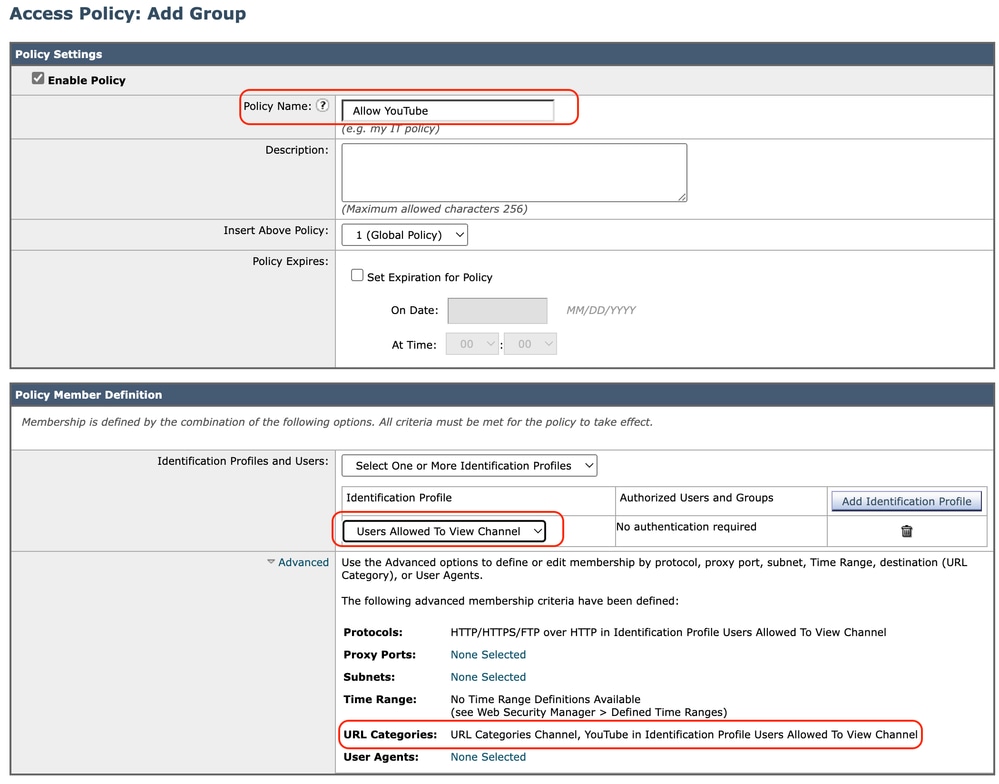 影象-建立訪問策略
影象-建立訪問策略
步驟 5.4.提交變更。
步驟 5.5. 在訪問策略頁上,按一下URL過濾部分中的監控。
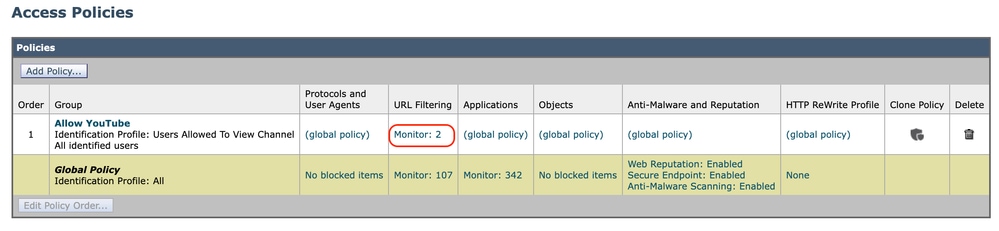 映像-配置訪問策略
映像-配置訪問策略
步驟 5.6.為Channel類別選擇Allow。
步驟 5.7.為YouTube類別選擇Block。
 影像-設定類別動作
影像-設定類別動作
步驟 5.8. 在同一個頁面上,捲動至Exceptions to Blocking for Embedded/Referred Content和Enable Referrer Exceptions。
步驟 5.9.選擇All embedded/referred content。
 影像-啟用參照
影像-啟用參照
步驟 5.10.在Set Exception for Content Referred by These Categories中,選擇YouTube自定義URL類別。
 影像-設定內嵌內容
影像-設定內嵌內容
步驟 5.11.提交和提交更改。

注意:如果使用者首先訪問頻道,則他們可以導航到所有YouTube影片。
相關資訊